Como INTEGRAR o BOTCONVERSA ao N8N - Obtendo dados do fluxo de conversa - 2024 | Autotic
1.93k views5556 WordsCopy TextShare

Autotic - Automação de Marketing
Passo a passo de como integrar seu fluxo de conversa do BotConversa com um workflow do N8N. Nesse ex...
Video Transcript:
fala automat adores tudo beleza seja novamente bem-vindo ao canal dotik me chamo Hugo sou consultor em automação de Marketing e se você se interessa por esse assunto né você está envolvido aí com automações de marketing não deixa de se inscrever aqui no nosso canal dá um like aí nos vídeos também ok e também ativar os sininhos para você estar sempre acompanhando as novidades né nesse mundo imenso aí que é da automação de mar beleza bom é como você tem acompanhado aí os últimos vídeos né estamos explorando né a integração do ntn com várias outras plataformas
aí tá sejam plataformas eh open source né plataformas ali gratuitas como também plataformas pagas tá independente né se tem custo ou não são plataformas que agregam valor aí nas automações ok que você consegue trabalhar em conjunto com ntn e fazer automações incríveis tá então a gente acabou começando essa Saga aqui pelo zaper né fizemos integração aqui do ntn com zaper depois exploramos aqui um pouco do make né como você pode por exemplo fazer uma automação ali do Facebook ads né E para poder captar informações do Lead e depois jogar pro ntn fizemos também um exemplo
do Type bot né como você pode capturar os dados ali do Lead e em um chat ali do seu site né que é feito pelo tbot e repassar isso para NN para dar continuidade a automação fizemos também com o menchat tá utilizando também exemplos aí de de automação com o Facebook Instagram Tá e por último fizemos também a integração do ntn com automa né E o pessoal aí que curte aí e raspagem de dados né web scrapping você poder acessar ali determinadas informações de uma plataforma mesmo que ela não tenha api Ok e agora a
gente vai explorar uma plataforma que é muito conhecida também tá inclusive várias pessoas eh mandaram mensagem pra gente né pedindo que a gente gravasse um tutorial sobre essa plataforma né Eh integrando ela aí com o ntn e a gente teve que atender esse pedido tá E qual é essa plataforma essa plataforma é o bot conversa tá Inclusive eu tô até com ele aqui já logado no meu dashboard Tá mas mostrando aqui o site deles né como você pode ver o bot conversa é uma ferramenta completa Ok aliás uma plataforma né melhor dizendo que é composta
por várias ferramentas ali muito completa tá para você poder automatizar 100% o WhatsApp tá e da forma mais simples possível Ou seja você vai construir ali automações sem usar código Ok tem muitas pessoas que às vezes precisa fazer automações ali al de WhatsApp seja um disparo em massa ou então seja um atendimento automatizado né ou então Eh seja ter uma equipe ali atendendo os clientes no mesmo número Às vezes a pessoa precisa desse tipo de automação né desse desse tipo de funcionalidade mas não tem experiência né com ferramentas às vezes até mesmo com ntn né
a gente eh já mostrou para vocês aqui várias possibilidades de automações do WhatsApp no ntn tá Porém tem pessoas que não t essa familiaridade com esse tipo de tecnologia né com integrações apis Jon né E aí é onde entra o bot conversa tá ok porque o bot conversa de fato você vai poder fazer todas essas automações de WhatsApp que a gente vem mostrando aí através do neten porém de uma forma bem mais intuitiva sem envolver código é basicamente ali um Construtor você clica arrasta solta e vai montando ali a sua automação tá tá a gente
vai fazer um exemplo aqui nesse vídeo e você vai ver é como é bem simples Beleza então se você de fato precisa automatizar aí o seu WhatsApp já faça agora a o seu cadastro aí no bote conversa tá a gente vai deixar o link aí tanto na descrição do vídeo quanto também nos comentários fixados e já comece aí a automatizar o seu WhatsApp e gerar mais produtividade aí e também mais resultados para a sua empresa ou para o seu negócio tá bom então depois que você fiz qu né o seu cadastro aí tá você pode
clicar aqui em connects tá você vai cair dentro do dashboard né da plataforma igual a esse aqui tá bom eh e aí basicamente o seguinte nessa integração que iremos fazer com ntn a gente simplesmente vai criar um fluxo de conversa tá esse fluxo de conversa É de fato é como se fosse você Construir ali um chatbot tá da mesma forma que a gente faz ali com o ntn né que a gente começa e criar os nodes ali né interligar um ao outro é a mesma coisa que a gente vai fazer aqui tá porém é uma
uma forma até mais simples você vai ver ok E além disso a gente vai criar uma campanha e vai associar esse fluxo de conversa tá a campanha nada mais nada menos é como se fosse um gatilho para poder startar Esse seu fluxo de conversa então aqui na campanha a gente vai colocar ali uma determinada palavra-chave que a gente quer que inicialize o nosso fluxo tá não sei se você chegou a fazer aí um dos nossos cursos de chatbot mas para que o bot ali possa entrar em Ação né Para que o atendimento comece a ficar
automatizado a pessoa tem que enviar uma palavra chave para poder acionar o bot e isso aqui também é feito no bot conversa tá então vamos fazer o seguinte primeiro eu já vou criar aqui um fluxo de conversa tá é claro que o bot conversa ele já te passa aqui alguns uns templates tá você pode e criar beleza como se fosse um um um fluxo ali já semi pronto OK ou você também simplesmente pode criar um novo tá então eu vou criar aqui um novo do zero né eu vou dar o nome mesmo de ntn tá
E aí antes de começarmos a construir aqui o nosso fluxo eu vou lá em campanhas tá e vou e criar aqui uma ananha onde eu também vou dar o nome de ntn tá E aí vou selecionar o fluxo O fluxo vai ser ntn que foi o que eu acabei de criar tá E aí ele pede para eu informar qual é a palavra-chave que vai acionar esse meu bot que vai acionar esse meu fluxo automatizado né E aí eu posso botar também ntn ok ou seja se a pessoa eh digitar NN tá tem que ser exatamente
essa essa palavra aqui tá o bot ele vai ser acionado tá então eu vou clicar aqui em criar campanha tá ó Já criei e legal que ele mostra para você quantas pessoas acionaram seu bot né quantas vezes ele foi executado aí Aqui também tem um CTR esse aqui agora eu acredito que deve ser o percentual né ali de execução por pessoa alguma coisa assim tá E esse mostrar code é uma forma de você e gerar o link né da mesma forma que você pode copiar o link o link é aquele link que vem com o
número do Whatsapp e o texto pré-definido né que quando você acessa já cai na conversa ali com o texto pré-definido que seria a palavra-chave que vai inicializar a sua automação tá eh e aí esse q code aqui tá ele é basicamente o quê esse link forma de CR code então se você lê o CR code aqui com o seu celular com a câmera do seu celular ele vai gerar esse link tá o qual você pode copiar daqui Ok ó eu vou até abrir um bloco de notas aqui só para você ver como é ó deu
para entender então aqui ó ele já joga aqui eh o meu número tá que é o número que está conectado E o texto né que seria o texto que vai inicializar o bot que eu defini ao criar a campanha beleza é lembrando o que aqui em configurações tá em conexão você tem que conectar o seu WhatsApp tá então quando você for antes de você criar o fluxo né a campanha você vem aqui em configurações conexão eh clique em conectar e ele vai gerar o qrcode você vai ler o qrcode com o seu WhatsApp e pronto
o seu número ele vai estar conectado Ok eu tô conectado aqui com o meu número pessoal tá pra gente poder eh fazer o teste e E aí é que que vai acontecer eu vou chegar aqui deixa eu te mostrar aqui rapidinho inclusive deixa eu já até Abrir o Whatsapp web aqui não sei se talvez eu vou ter que é acho que eu vou ter que ler o q code aqui com ele tá lembrando que não tem problema tá da minha forma que você fica conectado lá no bote conversa você pode se conectar e no WhatsApp
web também não tem nenhum problema Ok pronto vou deixar ali carregando tá eh e aí o que que acontece Beleza depois que a gente conectou aqui o nosso WhatsApp né E aí sim a gente vai lá cria o fluxo e e depois cria a campanha associando esse fluxo beleza e agora vamos então construir essa nossa automação tá ó aqui ele mostra que está associado a uma campanha tá ó a campanha é ntn beleza e aí eu já posso agora iniciar a construção do meu fluxo aqui tá E assim por mais que não seja o objetivo
aqui do vídeo mas eu vou fazer um overview bem rápido aqui é dos elementos né do Construtor de fluxo de conversa aqui do bot conversa tá então basicamente você tem aqui o bloco inicial Tá que é da onde o fluxo vai ser inicializado E aí você já pode começar a colocar vários eh conteúdos aqui né vários módulos digamos assim no seu fluxo aqui tá esse módulo ele pode ser de conteúdo tá onde você vai poder Lembrando que aqui ó você tem que segurar e arrastar tá então por exemplo aqui ó você vai poder eh enviar
um texto você vai poder enviar uma imagem você vai poder enviar um vídeo um arquivo um áudio você você tem a opção também de salvar que que seria salvar eh enviar um texto ali fazendo uma determinada pergunta pro pro contato esperando ele responder e então armazenar essa resposta dele tá por isso que o nome da função aqui é salvar tem atraso que aí eu acredito que seja ali um delay né antes dele enviar aquela mensagem ele vai segurar ali por por um tempo né por alguns segundos tá auto-off confesso que ainda não sei o que
que é isso aqui até porque eu tô explorando ainda a plataforma beleza E esse contato aqui é enviar aquele card de contato para que a pessoa possa adicionar né o seu WhatsApp ali na agenda dela tá inclusive Isso aqui é uma boa prática né É aconselhável que todas as pessoas que você se interage ali no WhatsApp principalmente por meio da automação que elas tenham Pelo menos você ali adicionado na agenda tá isso passa mais segurança tá isso acaba fazendo com que a sua automação seja uma automação mais conservadora evitando aí as possibilidades de banimento tá
bom eh e aí além dessa parte de conteúdos tá você vai ter também a parte aqui de menu né que aí seria o uso ali de opções né seja eh através de opções numéricas ou então opções com lista suspensa Tá você também tem ação tá essa ação são ações internas ou seja coisas que vão ser feitas aqui dentro do bote conversa né então por exemplo ah se o Lead respondeu isso faça isso aqui dentro do bote conversa ok então é uma ação interna dentro da plataforma beleza a condição que é para poder ali você Definir
rotas no seu fluxo né então por exemplo para se atender essa condição aqui vai por esse caminho no fluxo se atender esse vai por esse outro caminho Ok e conexão de fluxo né Ou seja você poder eh conectar dois ou mais fluxos às vezes você quer modularizar a sua automação né então ao invés de você criar toda a automação em um em um único fluxo aqui né você cria uma parte e aí você cria uma outra parte né em um fluxo separado mas você pode conectar eles digamos assim interligar né Por meio dessa opção aqui
de conexão de fluxo Tá e randomizador isso aqui eu acredito que seja é uma forma randômica de determinar Qual rota ali né O fluxo vai seguir então é como fosse ali uma distribuição uniforme né então se você tem três rotas conforme os leads forem entrando né nesse fluxo ele vai determinar o seguinte ó 33% vai pra rota 1 os outros 33% vai pra rota do do e os outros 33% para Rota 3 né Aí ele vai fazendo isso de forma intercalada tá eh aí tem uma atrasa inteligente que Esso aqui eu também não sei o
que é ainda não cheguei a testar tá e tem a parte de integração que é o que eu vou te mostrar aqui tá essa aqui é a principal funcionalidade desse tutorial tá sem isso aqui a gente não consegue fazer o bote conversa se comunicar com ntn tá E aí eu vou te mostrar como ele funciona Então esse aqui é mais para você poder integrar o bot conversa com alguma plataforma externa para poder fazer a transferência aí dos dados né das informações Tá bom então vamos fazer o seguinte eh a primeira coisa que eu vou fazer
aqui eh ele já adicionou para mim aqui um um módulo né de de conteúdo e aí eu vou colocar aqui um texto de boas-vindas né como a pessoa entrou em contato conosco a gente vai fazer ali uma saudação e vai se apresentar tá então a gente pode colocar aqui ó seja bem-vindo eh ao atendimento da Auto tá eh aí eu posso colocar aqui Ok ó aí salvo ok E aí em seguida vou fechar aqui ó eu já posso colocar aqui eh um outro conteúdo tá ou então ao invés de de um outro conteúdo eu posso
colocar aqui dentro desse próprio conteúdo aqui tá porque aqui ó como você pode ver eu posso colocar quantas ações eu quiser dentro desse bloco tá então Claro você poderia criar aqui um um outro bloco de conteúdo com com uma outra função ou então usar o mesmo bloco para poder colocar outras funções tá para não ficar uma coisa muito confusa eu vou preferir adicionar outro aqui tá então eu vou adicionar aqui ó um outro conteúdo calma aí e aí vou interligar ele com esse aqui tá então vai ficar mais ou menos assim ó E aí nesse
aqui eu vou usar a função de salvar tá deixa eu até apagar esse aqui e vou usar a função de de salvar e aí não a função de salvar eu sempre ten que informar aqui uma pergunta para estimular o Lead a responder então captar ou armazenar melhor dizendo a resposta dele tá então eu poderia começar assim ó é dizendo ó qual é é o seu nome tá posso até Colocar assim ó é qual é é qual o seu nome só pra pessoa botar ali Talvez o primeiro nome tá também posso colocar aqui né para destacar
ó nome eu quero o nome Tá salvo vou clicar aqui em escolher onde salvar tá E aí você pode escolher o tipo de informação né se a informação vai ser texto número data Ok no caso aqui eu vou deixar texto é aí você pode adicionar Campos do usuário e Campos do robô tá como se trata de dados do usuário do contato eu vou escolher Campos do usuário tá E aí vou clicar aqui nessa opção chamado Adicionar novo campo do usuário e aí vou dar um nome aqui tá Vou colocar aqui ó nome V dear do
tipo texto mesmo beleza e aqui vou botar uma descrição ó nome do contato beleza e aí no no mesmo bloco aqui tá eu posso adicionar mais outra ação de salvar tá E aí a pergunta eu já posso colocar assim ó e qual é o seu e-mail tá E aí também ó coloca aqui em e Salv tá sempre salva sempre salve né porque senão você pode acabar perdendo essa mudança aqui tá então não adianta você escrever aqui e clicar aqui e sair não você tem que salvar tá para persistir aqui a alteração Ok então depois que
ocorrer essa essa boa boas-vindas aqui né o bot ele vai pedir o nome e o e-mail ao contato beleza e aí aqui como você pode ver né você vai ter opções né Deixa eu clicar aqui ó você vai ter opções de definir ações interna no bot conversa mediante ao que acontecer por exemplo se a resposta dele for válida dar um aqui então por exemplo ó se a resposta dele for válida aqui no nome que ação eu quero que Execute se ele não responder ou seja ele ficar quieto respondeu ali o que que vai ser feito
aí você pode determinar ações que serão realizadas tá e mas aí como isso aqui né Eh não faz juz né para esse caso aqui a gente vai usar essa continuação mesmo aqui de bloco tá então independente do que ele informou aqui eu quero que depois que ele informar o nome e o e-mail que faça uma outra ação aqui no meu meu fluxo tá E aí qual é essa ação eu quero que ele faça eu quero que ele envie os dados para uma plataforma externa que nesse caso será o quê o ntn tá E aí eu
vou conectar aqui ó e aí vou clicar aqui e aí você vai ver que tem duas opções né adicionar integração com Zap tá ou adicionar integração de web Hook você vai escolher integração de web Hook e aqui ele vai pedir para você informar uma url de web Hook que nesse caso vai ser a URL de web Hook do seu ntn tá então eu tô aqui com o a tela do ntn aqui aberta né eu criei um workflow aqui chamado bot conversa e aí eu vou clicar aqui para adicionar então um novo web Hook tá o
conceito É bem parecido também com com as outras plataformas né você vai criar um webhook aqui com o método de requisição post tá vai colocar o nome amigável no caso aqui vamos botar bot conversa tá para saber que é uma URL para poder capturar dados do bot conversa beleza e aí podemos fazer o teste aqui com a URL de teste mesmo tá onde iremos monitorar aqui né e os dados sendo recebidos tá Então antes de dar o play aqui vamos voltar lá no bot conversa e vamos colar a URL aqui ó beleza e aí se
a gente até quiser fazer um teste deixa eu ver se ele vai receber o evento ó se eu clicar aqui em testar requisição ó ele vai aparecer aqui ó workflow foi startado tá E ó meu ntn captou o evento lá do bot conversa que foi o envio de de dados né para URL Ok é claro como eu não informei eh nenhum dados né de de corpo de cabeçalho então veio tudo vazio aqui tá E aí como é que vai funcionar aqui agora né pra gente poder por exemplo transferir esses dados coletados né do contato ali
como nome e e-mail como vamos transferir isso para o ntn da seguinte forma aqui em Body tá você vai clicar aqui nesse sinal de mais e aí você vai informar aqui o primeiro campo tá então no caso eu pretendo passar o nome e o e-mail do contato tá que foi justamente o que a gente solicitou ali no atendimento então vou vou clicar aqui nome tá repare que eh ele já vai vir aqui com o valor nul por padrão Tá mas ao clicar aqui aqui no valor nul você pode aqui Claro botar um valor fixo né
eu poderia muito bem Colocar assim ó eh Hugo né ou então por exemplo é auto chck tá ó Auto chck beleza Ou então eu posso usar de fato uma variável que vai representar o nome que a pessoa informou ali durante o o atendimento automatizado e como é que eu faço isso clicando aqui ó nesse ícone aqui tá E aí repare que ele já vai listar para vocês alguns Campos já pré-definidos do bot conversa ou também vai listar eh nomes que você criou tá nomes que você criou aqui eh de Campo personalizado tá então vou clicar
aqui ó nome deixa eu ver aqui Ah tá beleza então vou clicar aqui ó nome bem que eu já cliquei aqui calma aí pronto ó já adicionei aqui a variável nome tá E aí eu posso adicionar mais uma chamado e-mail Ok sendo que o e-mail eu acredito que eu não criei tá por isso que ele não apareceu ali então vamos fazer o seguinte deixa eu salvar aqui vou voltar aqui pra parte onde eu pergunto né E aqui ó vou informar que eu quero o valor do tipo texto e que eu vou criar um novo Campo
chamado e-mail Beleza eu vou botar aqui ó e-mail do contato vou criar o campo OK agora sim volta aqui pro para minha integração com ntn aqui em Body tá vou adicionar mais um campo e eu posso botar e-mail e aqui em nul né Opa ó aqui em nul eu posso colocar o campo em meio beleza E aí salvo perfeito então a minha automação aqui praticamente já está pronta tá e já está integrada aqui com eh o ntn beleza e aí a gente vai poder agora eh fazer os testes Então deixa eu acessar aqui a conversa
deixa eu ver aqui Beleza deixa eu até dar uma limpada aqui aqui ok limpei Bom eu não sei se o aqui a minha webcam né está atrapalhando mas eu vou mudar aqui o formato aqui de exibição tá eu acho que aqui sim fica melhor para você ver a a tela aqui por completo Tá então vamos fazer o seguinte teste tá lembrando que quando você cria lá né deixa até fechar essa tela aqui quando você cria aqui a o fluxo né ele automaticamente já fica ativado tá a sua campanha é a mesma coisa também você criou
a campanha aqui é como ela já ficasse ali no gatilho pronta para ser acionada quando você informar a palavra-chave beleza E então eu vou fazer o seguinte eu vou abrir aqui ó vamos ver se vai dar certo aqui de primeira tá acito que vai beleza então eu vou fazer o seguinte ó eu tô aqui com o WhatsApp da autti no celular beleza e aí eu vou mandar mensagem pro meu WhatsApp pessoal que é o WhatsApp que está conectado no bot conversa tá E aqui ó é a conversa e a minha na verdade não teria nem
nem que ser aqui na verdade teria que ser aqui ó deixa eu até limpar ó a conversa isso então eu tô aqui com a tela da conversa da Auto tá eh na visão aqui do meu WhatsApp pessoal então eu vou mandar uma mensagem aqui eh para o Hugo tá deixa eu até limpar a conversa aqui também ó Então vou mandar uma mensagem aqui vou mandar uma mensagem qualquer ó oi ó mandei um oi tá Porém nada aconteceu por quê Porque de fato eu não enviei a palavra-chave esperada pela automação lá do bote conversa Qual é
a palavra-chave é ntn tá então de fato Só se eu digitar aqui ó ntn ó que aí a automação vai ser inicializada Ok por eu informei de fato a palavra chave esperada tá então ele escreveu lá ó seja bem-vindo ao atendimento da Auto eh qual é o seu nome tá E aí eu posso chegar aqui e informar ó eh Auto chck tá Auto chck ó informei aqui Auto E aí agora ele vai perguntar e qual é o seu e-mail tá E aí o que que eu vou fazer antes de enviar o e-mail eu já vou
colocar aqui o workflow no modo escuta tá do ntn é claro que quando você tiver com essa automação aqui em produção ela vai ficar ativa então a qualquer momento que você acionar lá o fluxo do bot conversa o ntn já vai captar as informações em tempo real Tá mas eu tô clicando aqui porque a gente estamos usando uma url de teste Tá bom então eu vou digitar aqui o e-mail e vou enviar ó vou botar o e-mail da Auto tique tá ó mandei o e-mail da Auto e aí repare que ele acionou ó se bem
que aqui agora ele não não puxou né Depois eu tenho que até ver o por isso aconteceu ó pedi o nome Ah tá não não sei por mas eu ah tá eu tinha criado mas eu não apontei tá então foi falha minha aqui tá então Ó você tem que apontar também tá não é só criar o campo Eu não eu acabei não apontando por isso que o resultado lá veio vazio tá então ó apontei tá aí vou vir aqui também no e-mail ó eu vou apontar pro e-mail tá porque senão de fato ele não vai
salvar na variável Beleza eh e aí vamos fazer o seguinte foi até bom ter dado esse erro porque eu consigo acrescentar eh é uma finalização aqui né tipo agradecendo né Por ter informado os dados né ó e aí eu posso por exemplo colocar assim ó e obrigado pelas informações aí posso até botar assim ó você receberá mais detalhes sobre ntn por e-mail tá E aí eu posso aqui ó botar o ntn tá e posso botar o e-mail aqui também em e vou salvar Beleza então vamos testar novamente aqui do zero então ó voltando aqui tá
deixa eu limpar a conversa limpar Então vamos lá vou mandar aqui deixa eu limpar a conversa aqui também então vou mandar aqui qualquer coisa ó Olá ó mandei então Ó o bot simplesmente não fez nada tá porque não foi a palavra-chave agora vamos fazer o seguinte Inclusive eu nunca testei isso aqui tá vai ser a primeira vez agora para saber se o Bot conversa ele exige que seja exatamente aquela palavra ou se aquela palavra pode estar contida dentro de uma mensagem então eu coloquei lá a palavra-chave ntn mas por exemplo se eu digitar aqui curso
ntn vamos ver se ele [Música] aciona ó não acionou tá então realmente o ntm o bot conversa ele só vai acionar o fluxo se você digitar exatamente aquela palavra-chave então se você quer que por exemplo a automação seja inicializada com curso nhn você tem que escrever palavra-chave curso ntn tá se você escrever só ntn significa que a pessoa de fato tem que mandar só ntn para poder ativar o fluxo então Ó vou digitar agora só ntn ó já acionou o meu bot aqui tá então ó fez a a saudação aqui pedi o nome tá E
aí eu vou colocar aqui ó o nome Auto Ok em seguida ele já vai pedir o e-mail aqui tá Então já vou escrever aqui mas antes de enviar né eu vou lá no meu ntn vou ativar aqui ó vou ativar aqui o workflow tá vou voltar aqui e aí Vou mandar o e-mail ó mandei o e-mail e aí o bot vai responder ó Obrigado pelas informações você receberá mais detalhes sobre o ntn por e-mail beleza e ao voltar aqui para o ntn repare que ó apareceu aqui as respostas do do do contato né que estava
se interagindo ali com o meu bot então aqui ó consegui captar o nome dele consegui captar também o e-mail tá e o que que é interessante né você trabalhar né o o bot conversa em conjunto com a ntn você consegue ter mais possibilidades de automações então por exemplo uma vez que você pega essas informações ali de um fluxo de conversa do bot conversa você pode por exemplo pegar as informações aqui e salvar em um CRM Às vezes o bot conversa e não vai ter ali uma integração Nativa com um CRM né É claro que como
eu te mostrei aqui ele tem integração Nativa com o Zap mas por exemplo pode não ter uma integração ali com um CRM ou com uma ferramenta de meio Mar que você tenha ou então um banco de dados né que às vezes você precisa armazenar essas informações né do dos seus contatos que entraram eh em contato ali pelo WhatsApp e aí o ntn ele faz sentido nesse caso para você poder eh salvar essas informações ou então fazer outros tipos de automações Ok então é muito interessante quando você consegue entender o lado positivo né Ou seja você
consegue entender os benefícios das plataformas por mais que elas sejam distintas ali com objetivos diferentes mas você tem a noção que uma consegue fazer muito bem uma coisa e a outra consegue fazer muito bem a outra coisa e você unindo as duas você consegue resultados aí surpreendentes tá E aí olha só que legal que dá para fazer eh como eu informei lá na na mensagem né ó eu botei aqui ó Obrigado pelas informações você receberá mais detalhes sobre ntn por e-mail e aqui você pode chegar por exemplo Claro você poderia eh por exemplo armazenar esses
dados aqui do do do contato numa ferramenta de e-mail Mark sua no caso aqui poderia ser por exemplo o o MK né então poderia colocar aqui ó Create eh contact né eh e aí onde eu colocaria por exemplo first Name ó poderia colocar o nome e poderia colocar o e-mail tá só o fato de você já colocar o e-mail aqui no MK Você já consegue criar o contato tá porque o e-mail ele é obrigatório as outras informações Já não são obrigatórias tá então eh eu já conseguiria armazenar os dados do contato no meu MK Tá
outra coisa também que daria para poder fazer né além de armazenar no MK Eu também poderia fazer um desparo de e-mail né para esse Lead né para esse contato eu apontaria aqui o meu smtp né claro colocaria ali um e-mail de remetente né como no caso é o meu WhatsApp então teria que ser o meu e-mail né pessoal então poderia por exemplo botar ali ó tá eh e aí o ti e-mail né que seria o e-mail de destinatário poderia ser o e-mail do do Lead tá que entrou em contato comigo ali pelo WhatsApp e coloco
aqui qualquer coisa e aqui na conversa né Eu já poderia botar né aqui no no corpo do e-mail né Poderia botar ó o Olá E aí ó puxar aqui o nome Ó e aí sairia assim ó Olá Auto tique né Eh tudo bem Ó segue mais informações sobre o n8n tá então eu já montaria aqui o template do meu e-mail beleza e aí você pode fazer também várias outras coisas aqui de automação tá coisas que talvez você não conseguiria fazer ali no bot conversa uma vez que é uma plataforma focada em WhatsApp como eu falei
no início né então é claro você não vai achar uma ferramenta ã que venha fazer todos os tipos de automações tá então a dica é essa né determinadas coisas você faz em uma plataforma e outras coisas você faz em uma outra plataforma tá o que importa é de fato você conseguir atender os critérios da sua automação Não importa se você vai usar uma duas três ou mais ferramentas Integradas uma a outra o que importa é atingir o resultado Tá bom então é isso aí Espero que você eh tenha gostado aí desse vídeo Tá novamente lembrando
o qu para você eh fazer o cadastro aí no bot conversa né conhecer mais essa plataforma começar a ver o o os benefícios né dela pode clicar aí no link na descrição do vídeo ou então nos comentários fixados Tá bom até mesmo para poder apoiar aí o nosso canal tá eh Lembrando que se você não curtiu ainda o vídeo já curta agora para poder apoiar o nosso trabalho se inscreva também tá porque é muito importante Isso mostra que você de fato gosta dos nossos conteúdos que você sempre quer acompanhar todo novo vídeo né e Ative
o sininhos né porque às vezes a gente lança lá um novo vídeo e às vezes você só vai saber bem depois né o estando ativar você já vai ser notificado instantaneamente assim que tiver um novo vídeo Tá bom então isso aí muito obrigado pela atenção um grande abraço e nos vemos num próximo vídeo
Related Videos

0:58
Formatação automática de números de WhatsA...
Autotic - Automação de Marketing
73 views

1:03:18
LIVE 06 - Gerando contratos de forma autom...
Autotic - Automação de Marketing
887 views

35:19
Gere um ÚNICO PROMPT para o CHATBOT de IA ...
Autotic - Automação de Marketing
911 views

29:02
Como INTEGRAR o AUTOMA ao N8N - Obtenha da...
Autotic - Automação de Marketing
4,757 views
![Curso GRATUITO de Chatbot de WhatsApp com N8N e Uzapi [VERSÃO COMPLETA] - Autotic](https://img.youtube.com/vi/IaqGT3tNQhQ/mqdefault.jpg)
1:46:31
Curso GRATUITO de Chatbot de WhatsApp com ...
Autotic - Automação de Marketing
6,891 views

36:35
Como transferir atendimento do Typebot par...
uSIGHT - Agência Digital
3,257 views

29:17
Como integrar o CHATWOOT ao N8N - Monitora...
Autotic - Automação de Marketing
3,459 views

1:32:20
Acesso Automatico ao Typebot e Chatwoot
Astra Online
2,561 views

19:18
FORMA CORRETA de fazer SUB LOOP no N8N | A...
Autotic - Automação de Marketing
777 views

43:25
Como INTEGRAR o MANYCHAT ao N8N - Exemplos...
Autotic - Automação de Marketing
2,719 views

25:29
Como INTEGRAR o TYPEBOT ao N8N - MÉTODO SI...
Autotic - Automação de Marketing
6,622 views

39:33
Crie seu PRÓPRIO DISPARADOR de WhatsApp 10...
Autotic - Automação de Marketing
4,374 views

18:19
Como integrar o Typebot ao Baserow e reali...
Astra Online
4,950 views

38:55
Testei a ToolJet, uma plataforma Low-Code ...
Léo Andrade
8,155 views

40:16
Tutorial Avançado: Integração de Chatbot d...
Laboratório No Code
3,199 views

1:32:16
PRIMEIRA AUTOMAÇÃO COM N8N
Felipe Raitano
7,391 views

20:24
Criamos um sistema de MONITORAMENTO DE ATE...
Autotic - Automação de Marketing
2,666 views

19:18
Como criar automações do N8N com a Intelig...
Autotic - Automação de Marketing
2,809 views

1:57:22
1º Webinário de Automação: Mostrando todas...
Paloma Silva
4,857 views
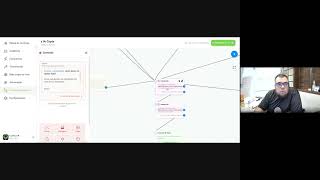
39:04
Colocando IA no seu Whatsapp com o Botconv...
Caio Arimura
1,468 views